
Зміст
- етапи
- Спосіб 1 Використовуйте факс
- Спосіб 2 Надішліть факс за допомогою комп’ютера
- Спосіб 3 Використовуйте мобільний телефон
На сьогоднішній день, завдяки можливості цифрового сканування документів, факси все менше використовуються. Однак є ще багато вагомих причин для надсилання факсу, особливо якщо у вас немає технології та обладнання для відправки документів будь-яким іншим способом. Ви можете факсувати документи за допомогою факсимільної машини, комп’ютера чи смартфона.
етапи
Спосіб 1 Використовуйте факс
-

Зберіть всі сторінки чи документи, які ви хочете надіслати факсом. Використовуйте оригінали, щоб надіслати одержувачу найясніший можливий факс. -

Розмістіть титульну сторінку вгорі сторінок, на яких ви збираєтесь відправити факс. Титульна сторінка повинна містити різну інформацію, таку як ім'я та номер факсу відправника, ім'я та номер факсу одержувача, дата надсилання та кількість надісланих сторінок. -

Визначте, чи потрібно розміщувати документи факсом вгору чи вниз факсимільним апаратом. Як правило, документи розміщуються лицьовою стороною вниз, але ви повинні переконатися, що це стосується вашого факсимільного апарату, або ваш одержувач отримає порожні сторінки. -

Введіть номер факсу у факсимільному апараті, не кажучи вже про позначення. Це той самий принцип, що і для оскарження. -

Натисніть на кнопку відправити. Через кілька секунд ви почуєте, як машина починає надсилати факс, і документи почнуть проходити через факс. -

Подивіться на факсимільний апарат із зазначенням, що факс надіслано. Деякі факсимільні машини друкують сторінку підтвердження. -

Відновіть оригінали факсованих документів та зберігайте їх.
Спосіб 2 Надішліть факс за допомогою комп’ютера
-

Використовуйте програмне забезпечення факсу, встановлене на комп’ютері. Наприклад, у Windows 7 є інструмент під назвою "Факс та сканування", який дозволяє надсилати факс без факсу.- Переконайтеся, що у вас до комп'ютера підключена телефонна лінія, щоб ви могли відправити факс.
- Введіть свій простір, виділений на екрані, як і для одного. Замість адреси ви надішлете її на номер факсу.
- Прикладіть документи, які потрібно надіслати факсом, і натисніть кнопку відправити, Якщо ваші документи не збережені на вашому комп’ютері, вам потрібно буде долучити їх сюди або сканувати та зберегти для факсу.
-

Надішліть факс за допомогою онлайн-сервісу. Існує багато таких сервісів, як MyFax, eFax і FaxZero.- Завантажте документи, які ви хочете надіслати факсом, на веб-сайт служби, яку ви вирішили використовувати.
- Введіть свою інформацію та номер факсу одержувача. Скановані документи надійдуть на факсимільний апарат вашого одержувача.
- Перевірте тарифи, які стягуються веб-сайти, що пропонують цю послугу. Одні безкоштовні, інші просять вас зареєструватися або підписатися, а інші попросять платити за кожен надісланий факс.
-

Інвестуйте у багатофункціональний принтер, якщо ви хочете мати можливість відправити факс з дому чи з офісу, не завантажуючи документи чи купуючи окремий факс. Багато принтерів мають опцію факсу.
Спосіб 3 Використовуйте мобільний телефон
-

Увійдіть у свою поштову скриньку зі свого смартфона. -
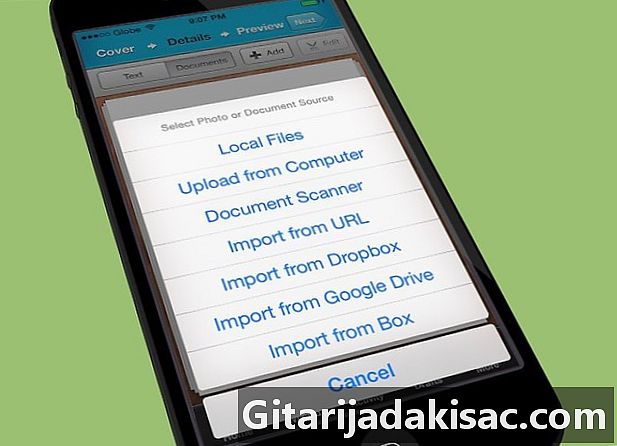
Виберіть документ, який потрібно надіслати факсом. Ви можете використовувати документи Microsoft Word, PDF-файли або будь-який тип цифрового документа, що зберігається у папці "Вхідні", у вашому хмарному сховищі чи на вашому смартфоні. -

Якщо документ, який ви хочете отримати факсом, не зберігається у вашій хмарі, смартфоні чи поштовій скриньці, сфотографуйте фізичний документ. Всі смартфони оснащені камерою. Тож ви можете сфотографувати та надіслати по факсу. -

Ви можете надсилати факси своїм одержувачам з будь-якого місця. За допомогою свого смартфона ви можете факсувати з дому, з роботи, школи, продуктових продуктів або під час поїздки.